ps调色的基本操作步骤
发布时间:2021年03月05日 11:37
一张图片的颜值也在于你把这张图片的色调调整的合适不合适,通过色调的设置我们可以挽救一张颜值不高的图片,但是前提是需要你知道ps调色的基本操作步骤。
今天我就来跟小伙伴们分享具体的操作步骤,步骤详情就在下方,小伙伴们快来认真的学一学吧,相信会帮到你!
1.先打开PS软件,再点击【文件】-【打开】,选择你需要调色的图片,(如下图红色圈出部分所示)。
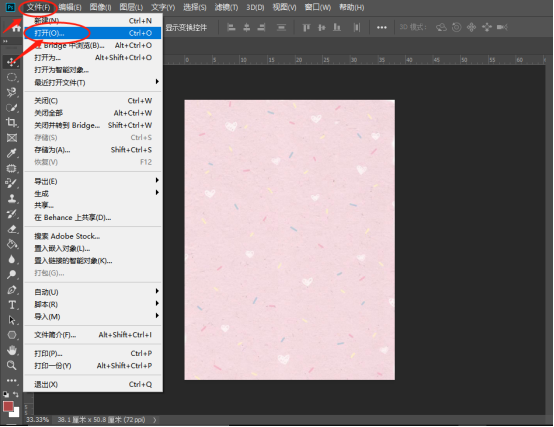
2.然后,再点击【图像】-【调整】,里面就有好多命令都是可以调色的,(如下图红色圈出部分所示)。
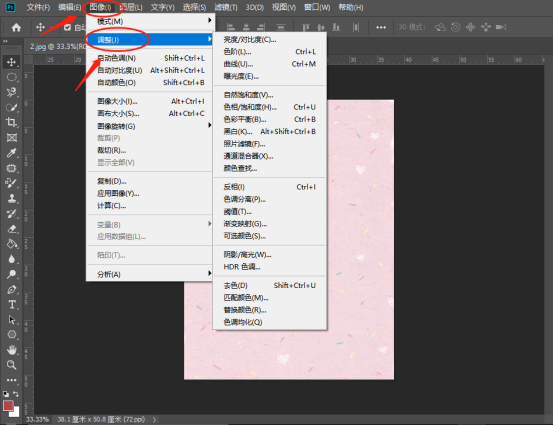
3.接下来,我们可以使用快捷键【ctrl+L】,直接把色阶的功能直接调出来了,(如下图红色箭头指向所示)。
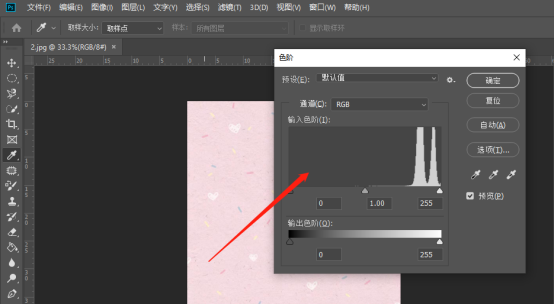
4.色彩平衡功能较少,但操作起来直观且方便,色彩平衡的快捷键是【ctrl+B】,(如下图红色圈出部分所示)。
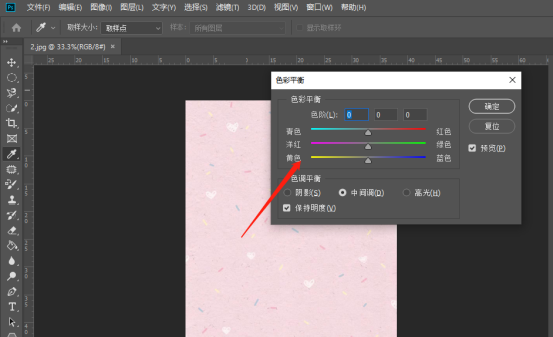
5.如果要出现一些神奇的效果,可以通过调整色相和饱和度来实现,色相/ 饱和度【ctrl+u】,(如下图红色箭头指向所示)。
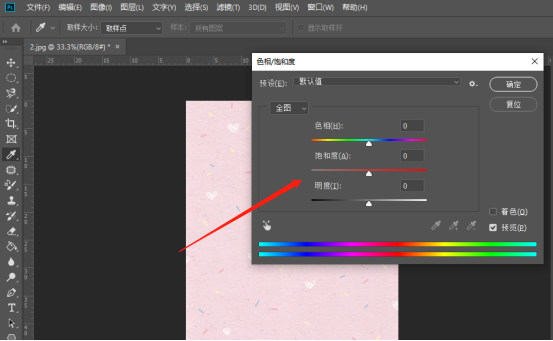
6.最后,图像的暗调、中间调和高光,都可以通过这条曲线段来表达,可以调节全体或单独通道的对比,也可以调节任意局部的亮度、颜色【曲线ctrl+M】,(如下图红色箭头指向所示)。
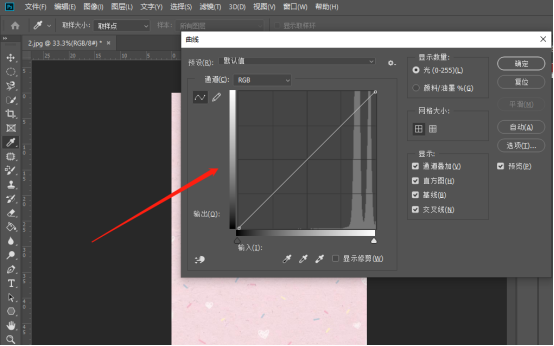
以上的6步操作步骤就是ps调色的基本操作步骤,大家只有了解了基本的操作才能够把自己的图片调整的越来越好看,建议大家掌握以上的操作步骤!
本篇文章使用以下硬件型号:联想小新Air15;系统版本:win10;软件版本:Photoshop CC 2019。





